
时间:2020-11-21 08:30:24 来源:www.win10xitong.com 作者:win10
近日,本站接到了许多用户都在咨询同一个问题,就是Win10系统怎样删除thumbs.db文件。Win10系统怎样删除thumbs.db文件问题对于很多新手来说就不太容易自己解决,大部分时候都会去求助别人,有人问了,我没有任何电脑基础,我该怎么解决呢?其实可以来看看小编是怎么处理的:1、在Windows10系统中打开资源管理器,然后在打开的窗口中点击上面的"查看"菜单2、在打开的工具条上找到"选项"按钮,然后点击该按钮即可,这样这个问题就解决啦!下边就是详细的Win10系统怎样删除thumbs.db文件的详细解决方式。
具体删除方法如下:
第一步:在Windows10系统中打开资源管理器,然后在打开的窗口中点击上面的"查看"菜单
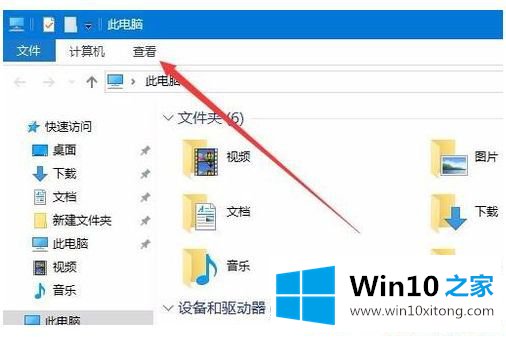
第二步:在打开的工具条上找到"选项"按钮,然后点击该按钮;
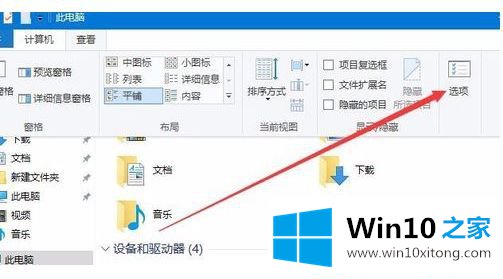
第三步:在打开的文件夹选项窗口中,点击上面的"查看"标签;
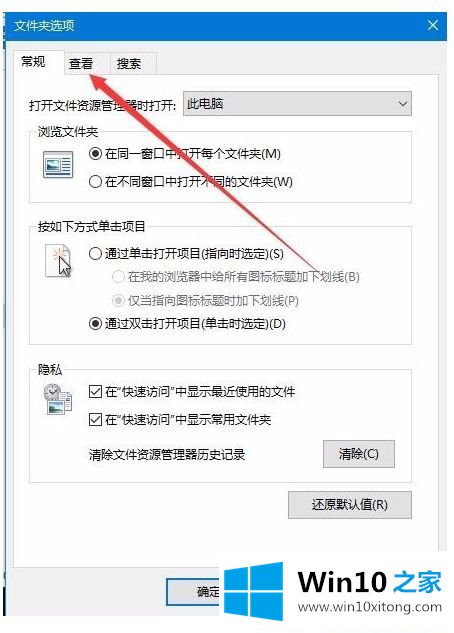
第四步:在打开的新窗口中找到高级设置框中的"始终显示图标,从不显示缩略图"一项,同时选中该项前的复选框。这样以后就不会再生成Thumbs.db文件了。
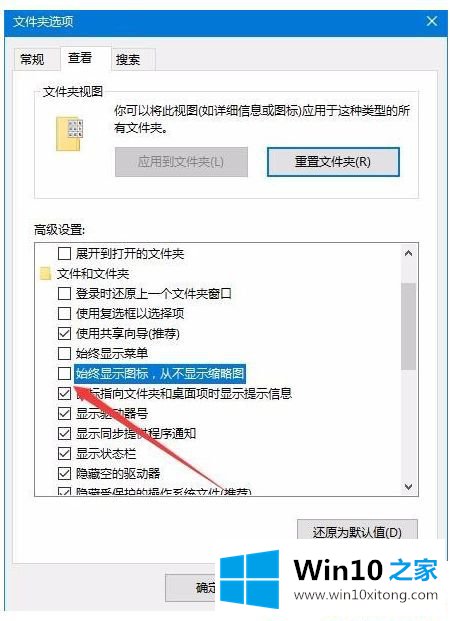
关于Win10系统怎样删除thumbs.db文件的方法就给大家介绍到这边了,大家可以参照上面的方法来操作。
Win10系统怎样删除thumbs.db文件的详细解决方式的全部内容到这里就告一段落了,各位的问题不知道有没有得到解决呢?如果你还有别的windows系统相关的问题,可以继续在本站查找阅读。